빅스비 사용법 빅스비 루틴사용하기
빅스비 사용법 빅스비 루틴사용하기

안녕하세요 오늘은 빅스비 사용법에 대해서 포스팅해보겠습니다.
빅스비는 삼성 갤럭시의 인공지능 비서인데요
빅스비를 잘 사용하면 실생활에서 큰 도움을 받을 수있는 기능들이 많이있습니다.
단순히 빅스비를 불러서 뭔가를 부탁하는것에서 벗어나, 자신의 생활 루틴에 맞게 핸드폰의 기능을 전환할 수있는데요
그럼 어떻게 하는지 보시죠!
목차
- 빅스비 사용법
- 빅스비 루틴 사용법
- 마무리
1. 빅스비 사용법
우선 가장 기본적인 빅스비 사용방법 입니다.
기본적으로 갤럭시 스마트폰을 구매하셨으면 빅스비가 내장되어 있는데, 가입을 하고 여러가지 설정을 마친후에 빅스비를 사용할 수 있습니다.
빅스비를 이용한 다양한 컨텐츠가 있지만 오늘은 빅스비를 호출하여 사용하는 방법에 대해서 포스팅 해보겠습니다.
안드로이드 11을 기준으로 설명드리는점 참고해주세요
빅스비 사용법 : 빅스비 음성호출
빅스비 음성호출의 경우 "하이 빅스비"라고 하면 기기에서 호출이 되는 기능입니다.


빅스비 앱을 실행해서 빅스비 가입을 해주시면됩니다.
그리고 설정창을 들어가주세요


빅스비 설정창에서 들어가셔서 빅스비 호출을 실행해주면 됩니다.
빅스비 사용법 : 빅스비 버튼 호출

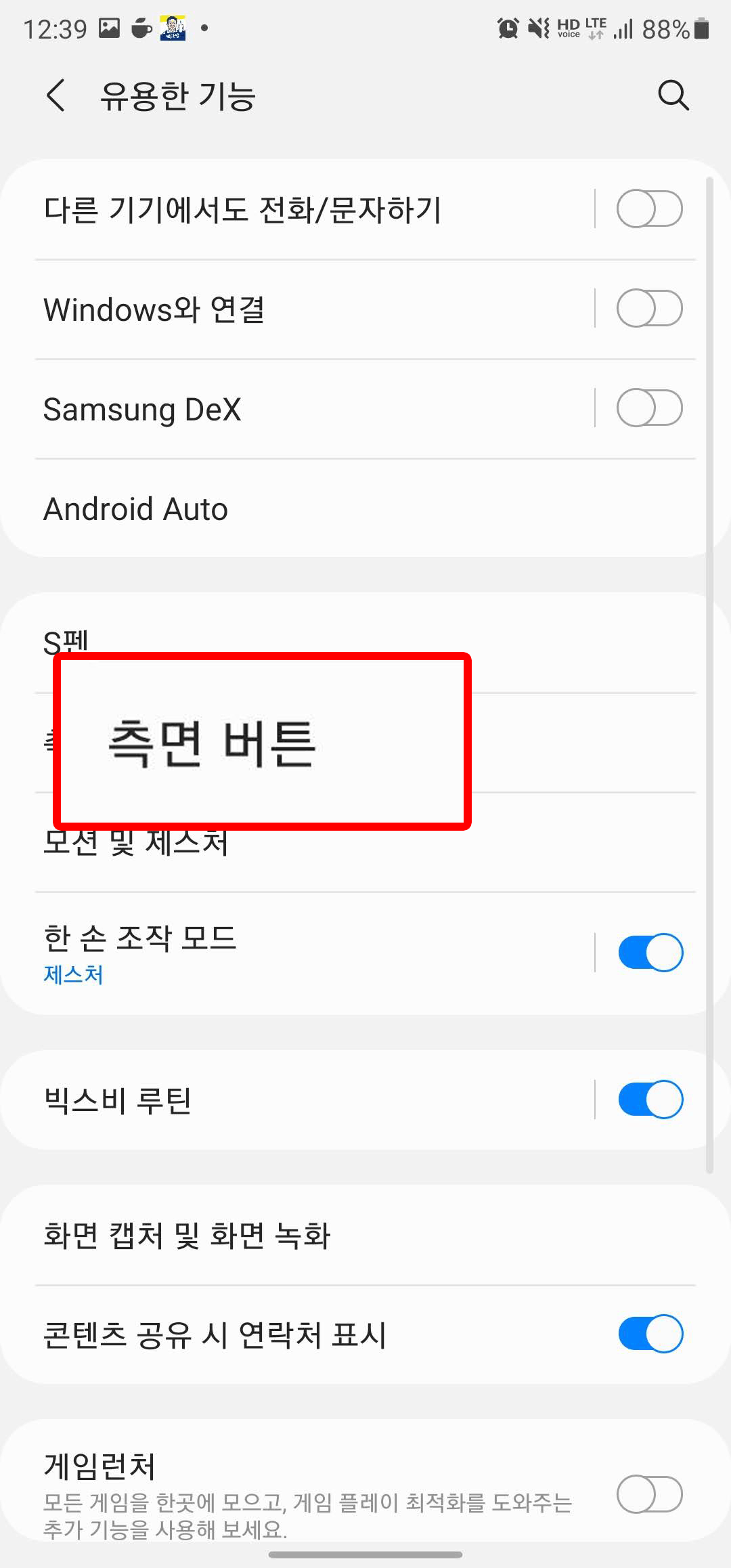
상단바를 내려서 설정창으로 들어가 주세요
설정창으로 들어가신후 측면버튼을 눌러 들어가 주세요
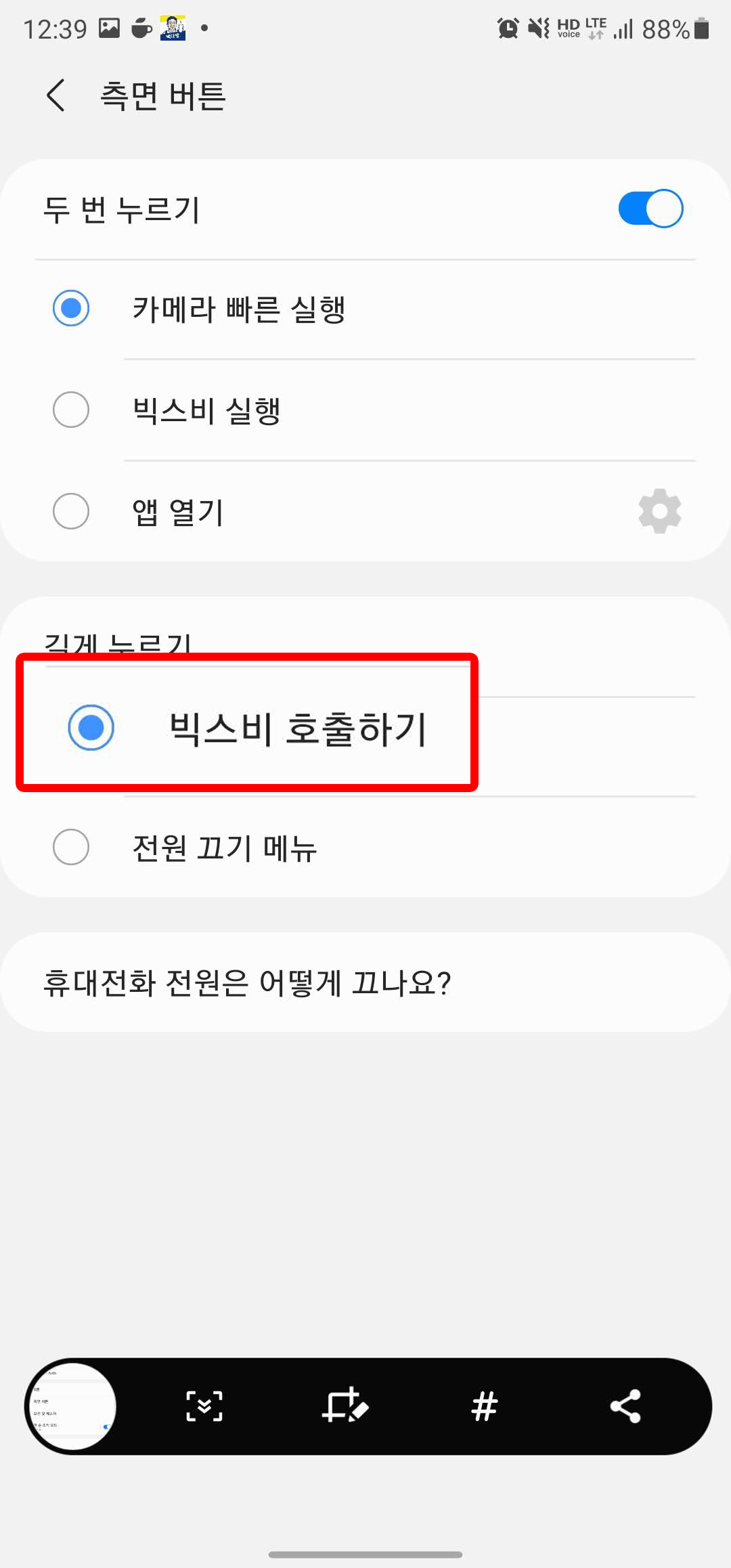
측면버튼으로 들어가서 측면버튼을 꾹눌러 빅스비 호출로 선택해주면 측면버튼을 꾹 누르면 빅스비가 호출됩니다.
그리고 명령어를 말하면 되죠!
빅스비 사용법 : 단축명령어 사용하기


우선은 빅스비 앱으로 들어와 주세요
빅스비 앱에서 메뉴로 들어가신후 단축명령어로 들어가주시면됩니다.

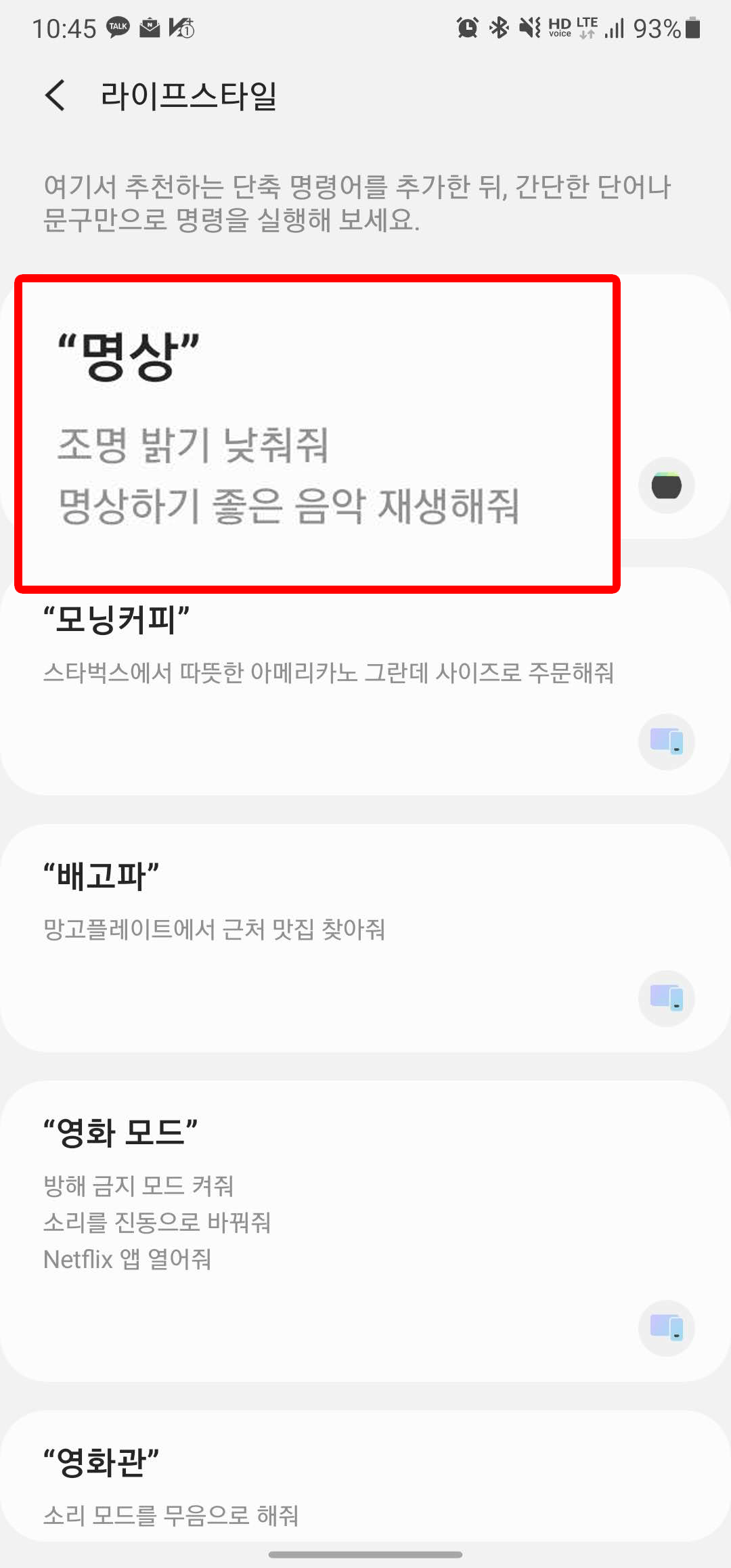
단축명령어로 들어가시면 가장 먼저 보이는게 다양한 예시들을 보실 수 있습니다.
단축명령어는 +를 눌러서 추가할 수 있는데요 다양한 예시를 보시려면 예시들을 눌러보시면 확인할 수 있습니다.
단축명령어의 경우 여러가지 명령을 한마디로 명령할 수 있는데요
예를들어 "영화모드"라는 명령어를 빅스비 호출후 명령하게 되면 "방해 금지 모드 켜줘" , " 소리를 진동으로 바꿔줘"
" Netflix 앱 열어줘 " 와같은 명령어가 한번에 실행되는 방식입니다.
아무튼 단축명령어를 추가하려면 상단의 +를 눌러서 추가 해주세요


+를 누르신후 휴대전화와 태블릿을 선택하신 후 단축명령어를 설정하시면됩니다.
2. 빅스비 루틴 사용법
빅스비 루틴은 특정 상황에 스마트폰이 특정 행동을 하게 됩니다.
예를 들어서 특정상황으로 집도착을 예로들고, 특정 행동을 와이파이 실행으로 설정 해놓으면
외출했다가 집 근처로 오게 되면 와이파이가 자동으로 켜지게 되는 방식입니다.

위와 같이 아침시간으로 설정을 해놓고 그 시간대에는 Always on Display가 실행되며 잠금화면 바로가기 설정을 변경하도록 설정할 수 있는 방식입니다.

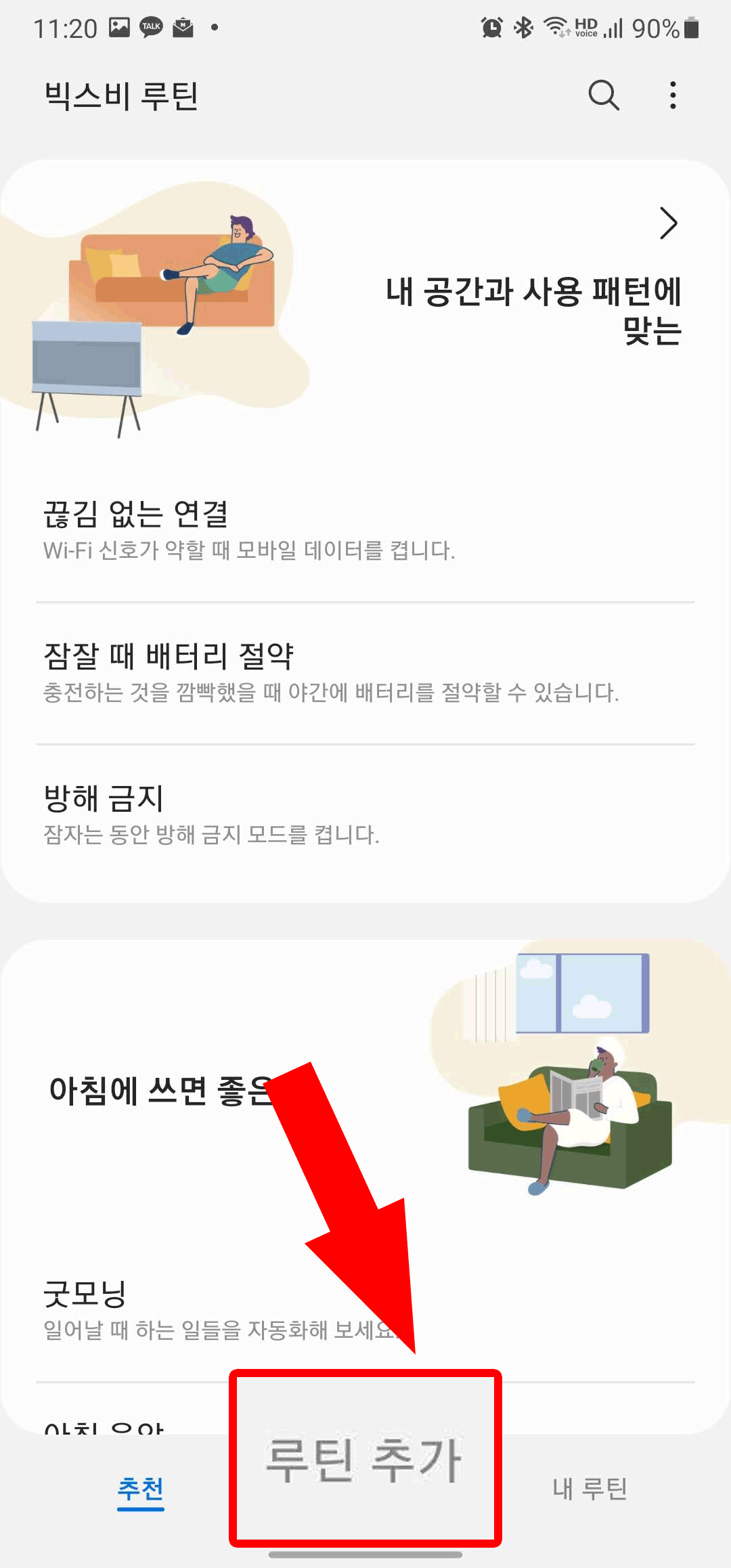
핸드폰의 상단바를 내리면 루틴메뉴가 있습니다. 꾹 눌러서 빅스비 루틴으로 들어가 주세요
그러면 다양한 루틴의 예들이 보이는데 참고해서 만드셔도 됩니다.
아무튼 하단의 루틴 추가를 눌러주세요
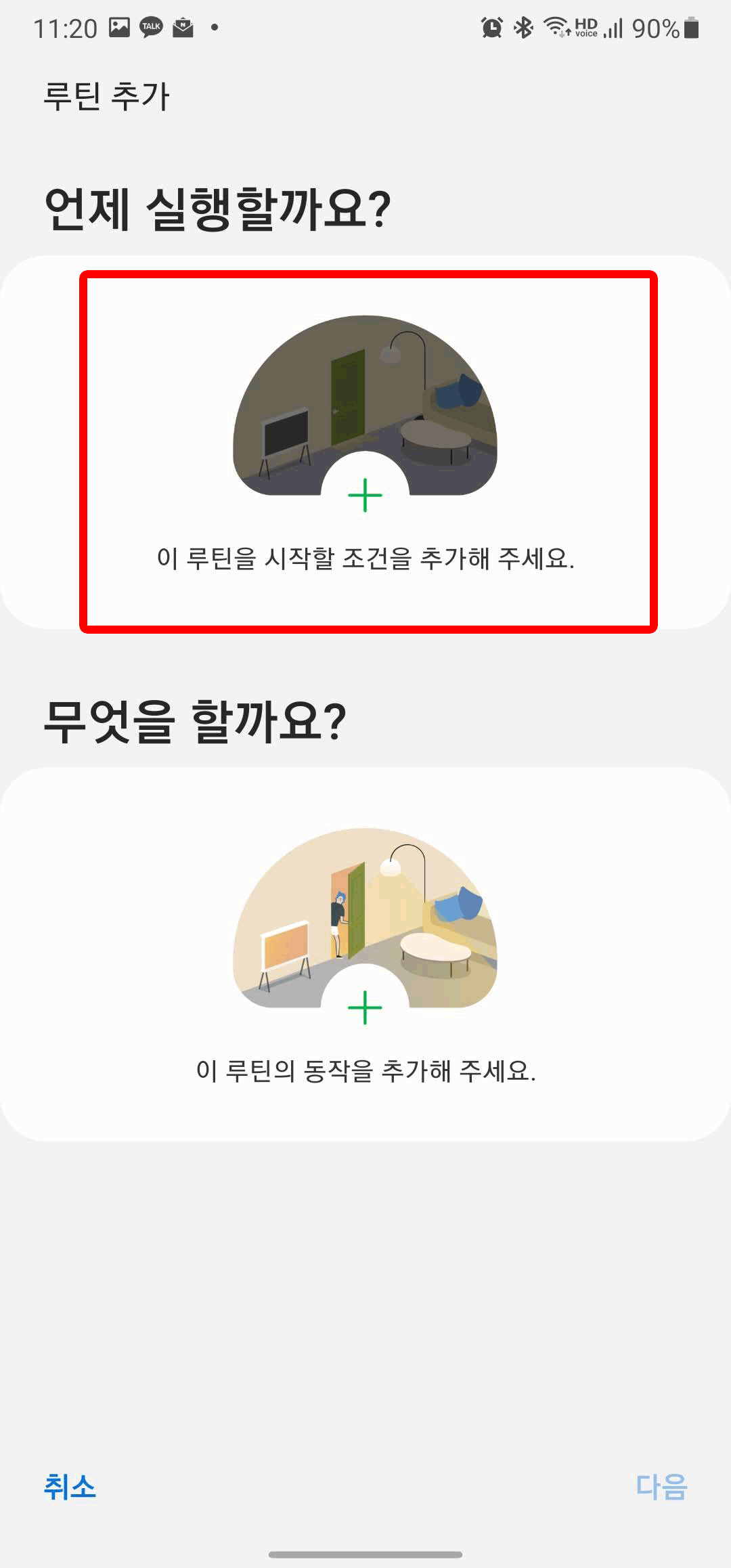

언제 실행할까요? 를 눌러서 어떤 상황에서 빅스비 루틴을 실행하고 싶은지 선택해주세요

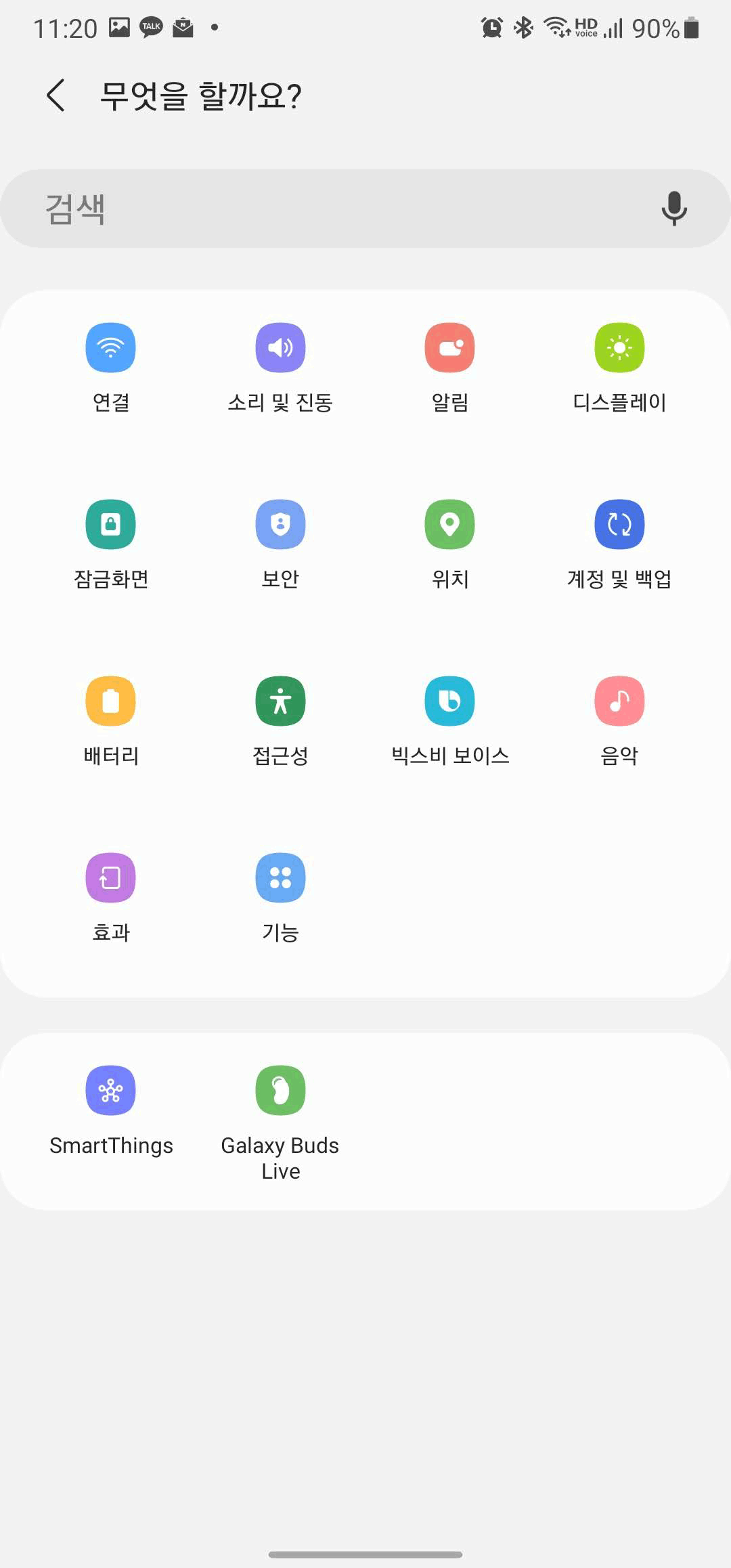
그다음 이 루틴의 동작을 추가해 주세요를 눌러서 위에서 선택한 상황에서 어떤 동작을 했으면 좋을지
선택을 해주시면 됩니다.
빅스비 루틴 사용법 : 수동버튼만들기
만약, 특정 상황이 아니라, 수동으로 버튼을 눌렀을때 그 상황이 되도록 하고싶은경우도 있을겁니다.
예를 들어서, 빅스비 루틴에서 집을 위치로 설정하여 집에서는 와이파이 설정으로 하더라도 반경 1Km정도는 집으로 인식하기 때문에 와이파이가 계속 켜져 있어 불편할 수 있습니다.
그렇기 때문에 집을 나설때 버튼을 눌러주면 와이파이를 꺼지게 하는등의 루틴을 설정할 수 있습니다.
특히 , 저는 집에서 잠금모드를 사용하는걸 불편해 하기 때문에 집에서만 잠금모드를 설정하고 싶습니다.
그래서 버튼을 이용하여 버튼을 누르면 잠금모드가 해제하다록 하여 저 혼자있는 경우에는 버튼을 눌러 잠금음 해제하고 사용하고 있습니다.
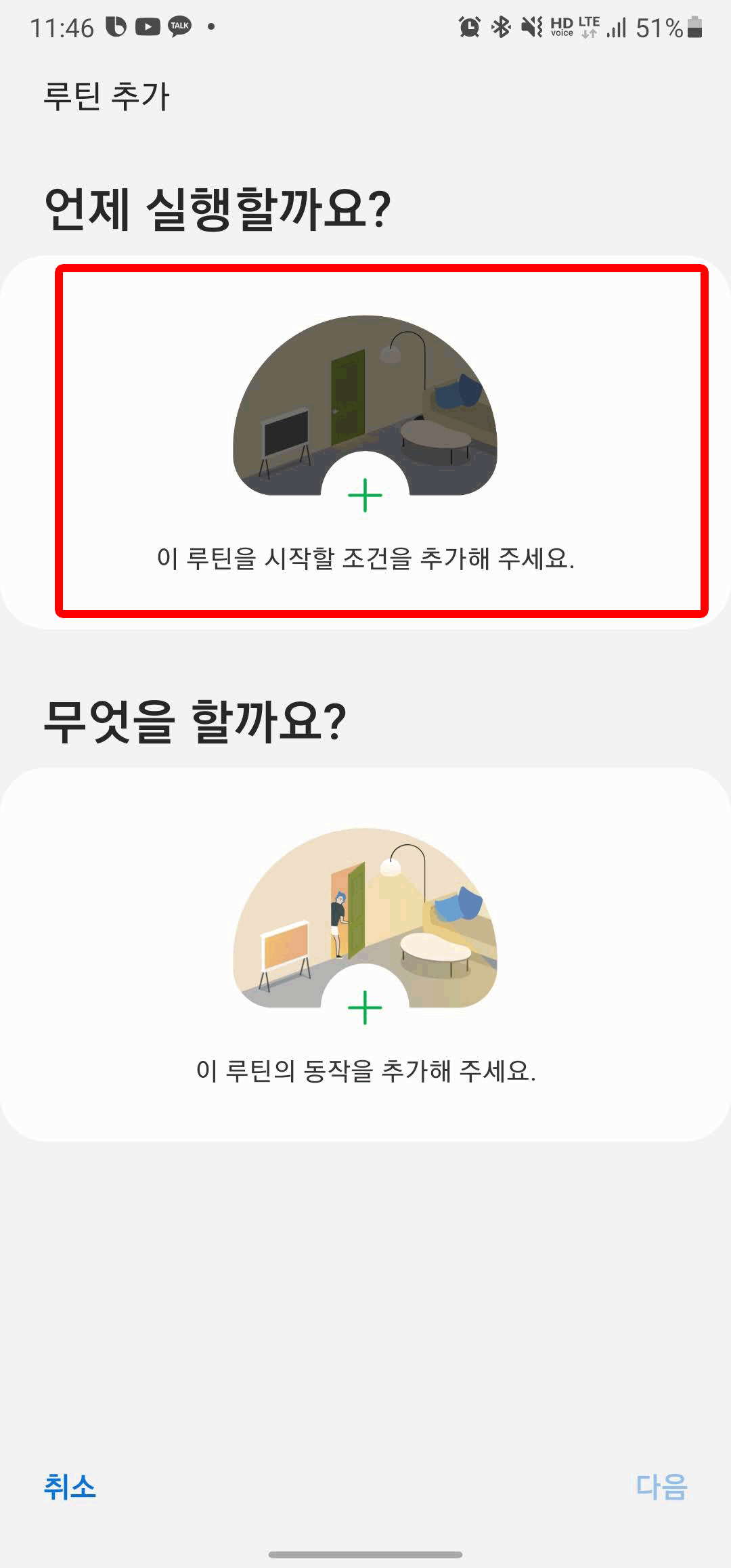
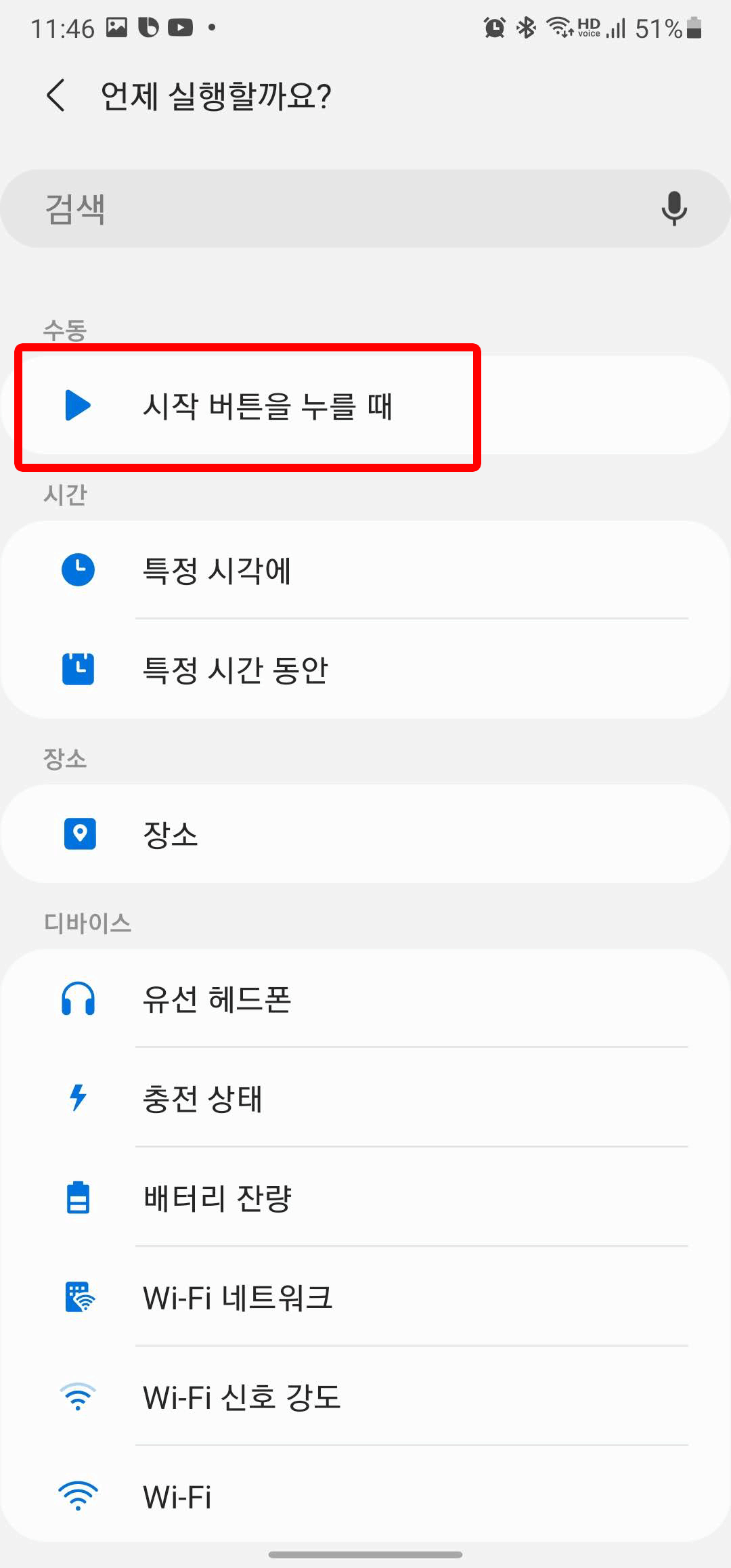
위에서와 같이 빅스비 루틴으로 들어가서 조건추가하기를 눌러주세요
조건 추가하기를 들어가면 맨위에 시작버튼을 누를때라고 있습니다. 선택해주세요
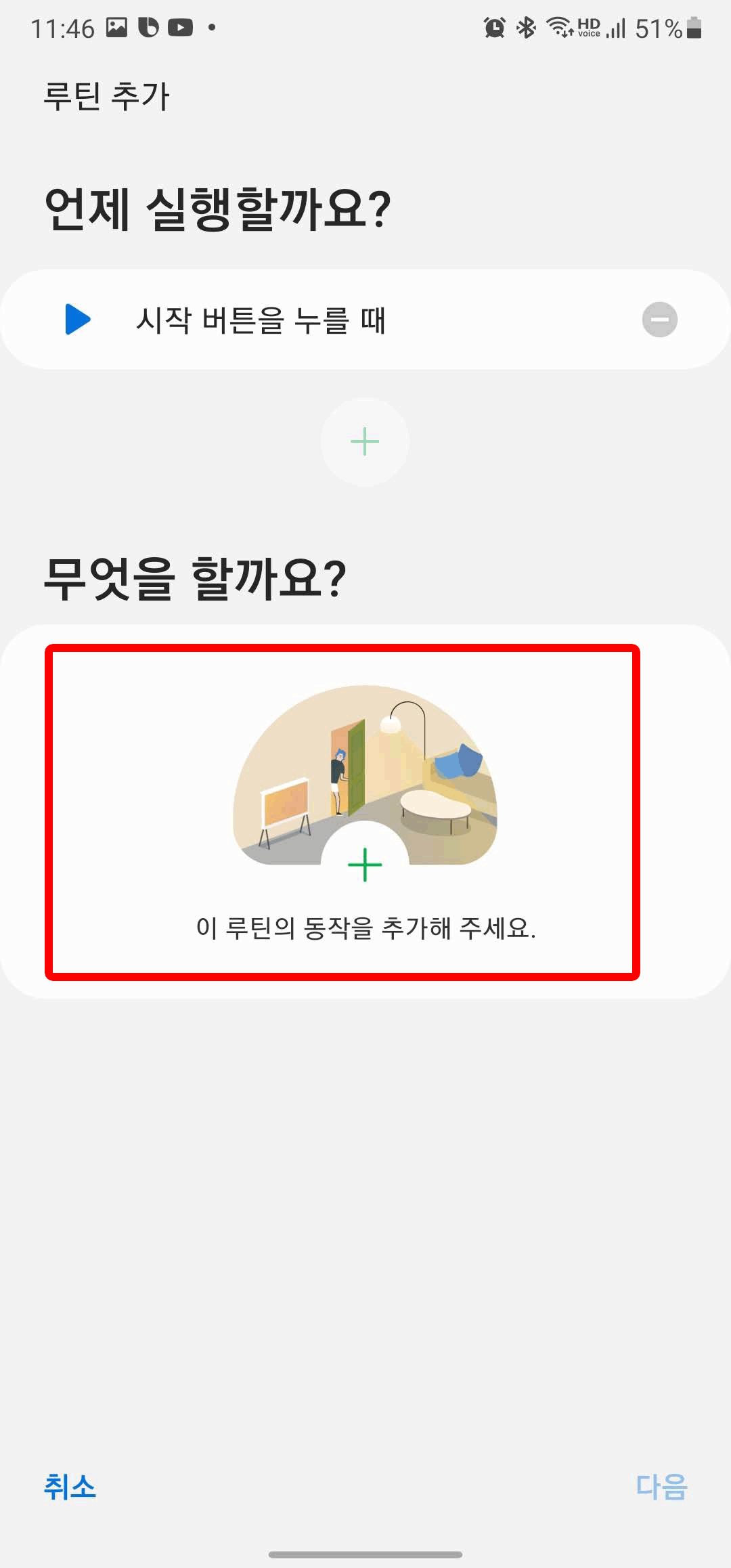

그다음 루틴의 동작을 추가해 주시면됩니다.

그럼 위와 같이 필요한 상황에 시작버튼을 눌러서 여러가지 루틴을 실행해주시면 됩니다.
마무리
오늘은 이렇게 빅스비 사용법에 대해서 알아보았습니다.
처음의 빅스비는 호출비서로서의 역할만 수행하였다면 지금은 빅스비 루틴이 추가되어
다양한 상황에서 핸드폰을 편리하게 이용할 수 있게되었습니다.
그럼 포스팅 마치겠습니다!
'IT > IT꿀팁정보' 카테고리의 다른 글
| QR코드 전자출입명부 1분만에 여는방법 (0) | 2021.03.14 |
|---|---|
| 넷플릭스 티비연결 방법 4가지 (0) | 2021.03.13 |
| 갤럭시 투 고 서비스 받는법 (2) | 2021.01.19 |
| 한글뷰어 한글파일 뷰어부터 편집까지방법 (0) | 2020.11.28 |
| 반디집 다운로드(안전) (1) | 2020.10.17 |





